So verwenden Sie ein dunkles Design in Windows 10

Windows bietet eine Einstellung mit dem Namen "Dunkler Modus", die ein dunkles Design auf Apps anwendet, die Sie aus dem Windows Store erhalten. Es betrifft nicht die meisten Desktop-Apps oder Tools wie den Datei-Explorer, aber wir haben andere Lösungen für diese. Hier sehen Sie, wie Sie Ihren gesamten Desktop (oder so viel wie möglich) dunkel aussehen lassen.
Dunklen Modus für Windows 10 Einstellungen und Apps aktivieren
Um den dunklen Modus zu aktivieren, gehen Sie zu Einstellungen> Personalisierung> Farben. Scrollen Sie nach unten und wählen Sie im Abschnitt "Wählen Sie Ihren App-Modus" die Option "Dunkel" aus.
Die Anwendung "Settings" wird sofort dunkel, ebenso wie viele andere "Universal Windows Platform" -Anwendungen (die Sie aus dem Windows Store erhalten). Es liegt jedoch an jedem Entwickler, den dunklen Modus zu unterstützen, und viele nicht. Wie bereits erwähnt, hat diese Option keine Auswirkungen auf die meisten Desktop-Anwendungen, einschließlich des Windows Explorer für Windows 10. Diese bleiben weiß. Einige Desktop-Anwendungen, einschließlich Paint.NET, berücksichtigen diese Einstellung - aber die meisten nicht.

Aktivieren des dunklen Modus in Microsoft Edge
Der in Windows 10 enthaltene Microsoft Edge-Webbrowser verfügt ebenfalls über ein dunkles Design. Die Option für dunkles Design unterscheidet sich jedoch vollständig von der Option "Dunkler Modus" in den Einstellungen ...
Um das dunkle Design in Edge zu aktivieren, klicken Sie auf die Schaltfläche Einstellungen in der Symbolleiste (das Symbol mit drei Punkten ganz rechts) ), und wählen Sie dann die Option "Einstellungen". Wählen Sie im Drop-down-Menü "Choose A Theme" die Option "Dark".
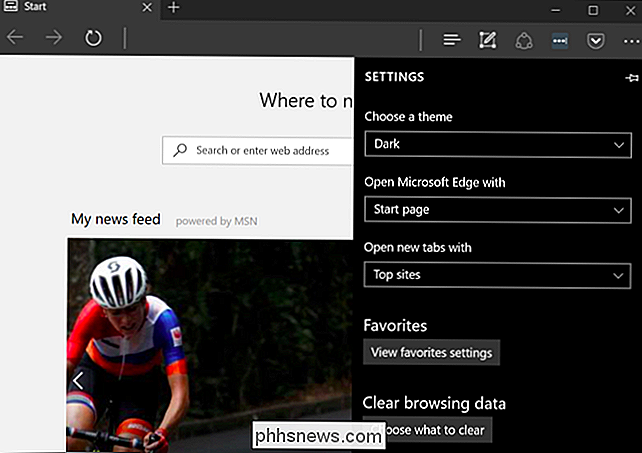
Beachten Sie, dass die Titelleiste, die Symbolleisten und die Menüs für Edge dunkel werden, die Webseiten selbst jedoch nicht betroffen sind.
Sie können auch Ihre Thema separat in den Groove Music Player und Movies & TV-Video-Player-Apps. Sie verwenden jedoch standardmäßig die Systemdesigneinstellungen. Sie müssen die Einstellung nicht wie bei Edge manuell ändern.
Aktivieren des dunklen Designs in Microsoft Office
Microsoft Office 2016 enthält auch ein dunkles Design, das standardmäßig nicht aktiviert ist und manuell eingestellt werden muss aktiviert.
Öffnen Sie dazu eine Office-Anwendung wie Word oder Excel und gehen Sie zu Datei> Optionen. Suchen Sie auf der Registerkarte "Allgemein" nach dem Abschnitt "Personalisieren Sie Ihre Kopie von Microsoft Office", und legen Sie dort das Dropdown-Menü "Office-Design" auf die Option "Schwarz" fest.
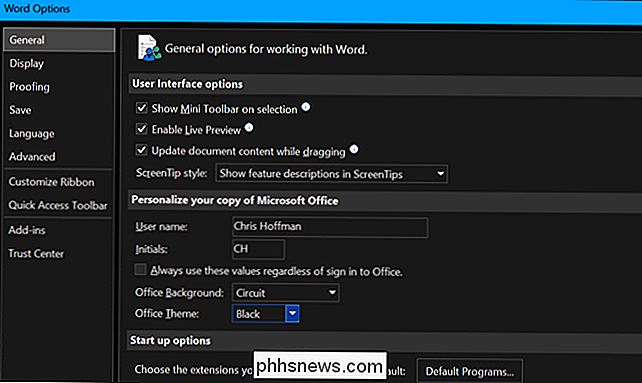
Ihre Designauswahl gilt für alle Office-Anwendungen. Wenn Sie diese Option in Word festlegen und Excel später öffnen, sollte Excel auch ein dunkles Design verwenden.
Installieren Sie dunkle Designs für Chrome, Firefox und andere Anwendungen
Viele andere Windows-Desktop-Anwendungen haben ihre eigenen Theming-Optionen und Theming-Motoren. Um beispielsweise ein dunkles Thema in Google Chrome zu verwenden, müssen Sie auf der Chrome-Themesite von Google navigieren und ein dunkles Design installieren. Für Firefox müssen Sie sich auf Mozillas Firefox Themes Seite begeben und ein dunkles Theme installieren.
Zum Beispiel haben wir das Morpheon Dark Theme für Chrome installiert. Es macht Chrome auf einem Desktop mit dunklem Thema viel mehr zu Hause.
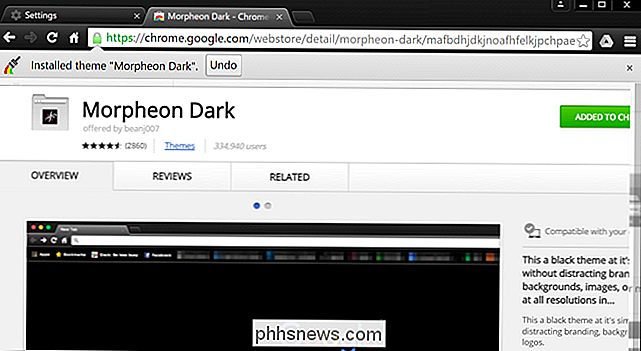
Sie müssen überprüfen, ob die häufig verwendeten Anwendungen eigene Designoptionen bieten.
Aktivieren Sie ein dunkles Design für Windows-Desktopanwendungen
Das eigentliche Problem mit der neuen Einstellung für den dunklen Modus ist, dass das Windows-Desktop-Thema überhaupt nicht betroffen ist. Desktop-Anwendungen wie der Datei-Explorer verwenden weiterhin das normale, helle Thema.
Windows hat ein integriertes dunkles Design für Desktop-Anwendungen, aber es ist wahrscheinlich nicht ideal. Um es zu aktivieren, gehen Sie zu Einstellungen> Benutzerfreundlichkeit> Farbe und hoher Kontrast. Scrollen Sie auf der rechten Seite nach unten zum Abschnitt "High Contrast" und stellen Sie das Dropdown-Menü "Choose a Theme" auf die Einstellung "High Contrast Black" ein. Klicken Sie auf "Übernehmen", um die Einstellung zu speichern.
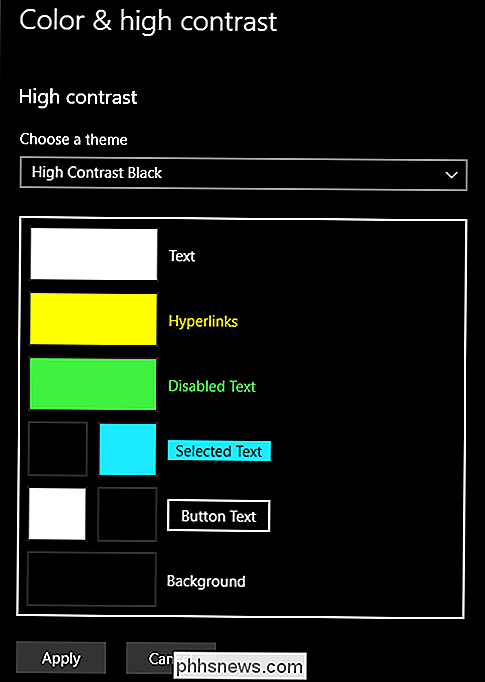
Wenn Sie dieses kontrastreiche Thema einstellen, werden Anwendungen wie der Datei-Explorer dunkel dargestellt. Sie sehen jedoch nicht besonders gut aus. Motive mit hohem Kontrast sind eine Eingabefunktion, die den Kontrast erhöht, sodass der Bildschirm leichter zu lesen und zu verstehen ist. Sie sehen nicht annähernd so glatt aus wie ein modernes dunkles Thema.
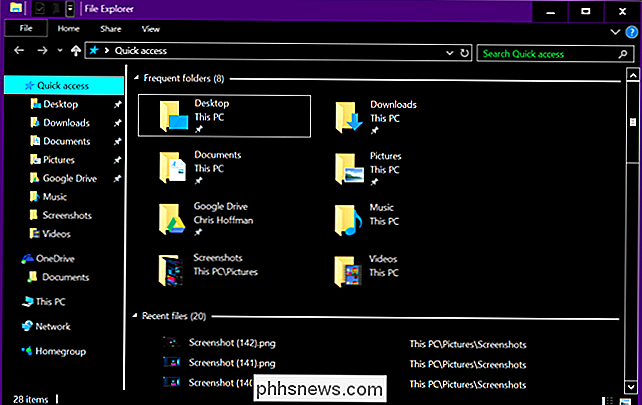
VERWANDT: So installieren Sie benutzerdefinierte Designs und visuelle Stile in Windows
Wenn Sie ein schärferes dunkles Design für den Datei-Explorer und andere Desktop-Anwendungen wünschen, müssen Sie auf eine Drittanbieter-App zurückgreifen. Während es draußen einige gibt, sind wir große Fans von WindowBlinds von Stardock (die gleichen Leute, die Apps wie Fences und Start10 machen). Die App kostet $ 9,99, aber es gibt eine kostenlose 30-Tage-Testversion, so dass Sie sehen können, ob es für Sie richtig ist.
Und der schöne Teil ist, wenn Sie ein Thema in WindowBlinds anwenden, UWP-Apps, Desktop-Apps , Dialogfelder, Sie nennen es.
Nach der Installation, feuern Sie es und gehen Sie auf die Registerkarte "Stil". Um ein Thema anzuwenden, wählen Sie einfach das gewünschte aus und klicken dann auf die Schaltfläche "Stil auf den Desktop anwenden".
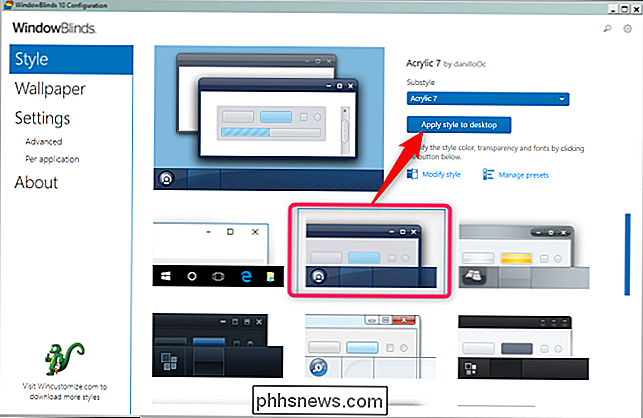
WindowBlinds verfügt nicht über ein integriertes dunkles Design (obwohl einige integrierte Designs dunkler sind als andere). . Sie können immer Ihre eigenen erstellen, indem Sie unter einem beliebigen Thema auf den Link "Stil ändern" klicken. Sie können so ziemlich alles anpassen, was Sie sich vorstellen können. Aber es gibt einen einfacheren Weg.
Gehen Sie einfach zum WindowBlinds-Bereich der WinCustomize-Site. Dort finden Sie alle Arten von WindowBlinds-kompatiblen Skins, die Sie herunterladen können. Nach dem Herunterladen doppelklicken Sie auf die Datei, und das Design wird in WindowsBlinds zur Registerkarte "Stil" hinzugefügt, sodass Sie es von dort aus anwenden können.
Hier sehen Sie eine Ansicht des Datei-Explorers mit der Skin des dunklen Modus (unser Favorit der verschiedenen dunklen Themen auf der Website) angewendet durch WindowBlinds:
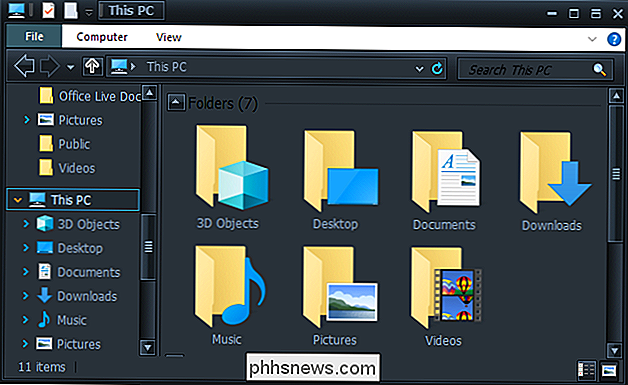
Nicht schlecht, oder? Und mit ein wenig Feinabstimmung können Sie es so einrichten, dass es genau so aussieht, wie Sie es wollen.
Wie bei vielen Teilen von Windows 10 fühlt sich der Dunkelmode ein wenig unvollständig an. Microsoft könnte eine dunkle Theme-Option für Windows-Desktop-Anwendungen enthalten, und die Benutzeroberfläche würde kohärenter aussehen. Vielleicht plant Microsoft, in einem zukünftigen Update für Windows 10 den Datei-Explorer durch einen neuen Datei-Manager auf Basis der Universal Windows-Plattform zu ersetzen. Aber jetzt haben wir das.

Warum speichert NVIDIA Gigabytes von Installer-Dateien auf Ihrer Festplatte?
Wenn Sie ein Gamer (oder nur ein PC-Benutzer) mit NVIDIA-Grafikkarten sind, verschwenden NVIDIAs Treiber wahrscheinlich Gigabytes an Speicher auf deiner Festplatte. NVIDIA lässt alte Installer-Dateien auf Ihrer Festplatte vergraben, bis Sie genervt sind und löschen sie manuell ... wenn Sie überhaupt merken, dass Sie müssen.

So installieren Sie den Google Play Store auf dem Amazon Fire Tablet oder Fire HD 8
Amazon Fire Tablet beschränkt Sie normalerweise auf den Amazon Appstore. Aber das Fire Tablet verfügt über Fire OS, das auf Android basiert. Sie können den Play Store von Google installieren und erhalten Zugriff auf alle Android-Apps, einschließlich Google Mail, Chrome, Google Maps, Hangouts und die über eine Million Apps in Google Play.



